WordPressをインストールした際、プラグインの「SiteGuard」も一緒にインストールしました。
その日は特に問題はなかったのに・・・
サーバをシャットダウンして翌日を迎え、改めてWordPressの設定を変更しようとしたところ、ログイン画面へアクセスできない!!(かなりパニック状態)
プラグイン「WP-SiteGuard」は、コメントを登録する際の画像認証(私はロボットではありません)とログイン画面のURLを変更する機能を提供するものです。
通常、ログイン画面のURLは、「https又はhttp://自分のドメイン/wp-login.php」となるところ、「https又はhttp://自分のドメイン/login_[任意の数字]」へ変更することが出来ます。
しかし、https://自分のドメイン/login_[任意の数字]へアクセスしても、404 Not Foundとなり、ログイン画面自体へアクセス出来なくなる状態となりました。
■プラグイン「WP-SiteGuard」を無効にする
私の場合、VPS上のCentOS7サーバにWordPressをインストールしていましたので、WordPress.orgの回避方法となります。
①サーバへSSH経由でログインする
②下記のコマンドを実行し、プラグインのフォルダ名を「siteguard」から「_siteguard」へ変更します。
# cd [WordPressをインストールしたパス]/wp-content (WordPressのプラグインフォルダ)
# mv siteguard _siteguard
③httpdを再起動する
# systemctl restart httpd
④WordPressの管理画面へアクセス(「https又はhttp://自分のドメイン/wp-login.php」)
これで、プラグイン「SiteGuard」を強制的に無効化し、WordPressのログイン画面へアクセス出来る状態になりました。
■代替案
プラグイン「SiteGuard」を再度インストール・アンインストールを行い動作確認を数回トライしてみましたが、ログイン画面へアクセス出来ない状態が再発しました。
現在は、プラグイン「Two Factor」をインストールして様子見しています。

Two Factorは2要素認証によるログイン機能を提供するプラグインです。
このプラグインをインストールするとユーザー設定画面にTwo Factorの設定項目が追加されます。
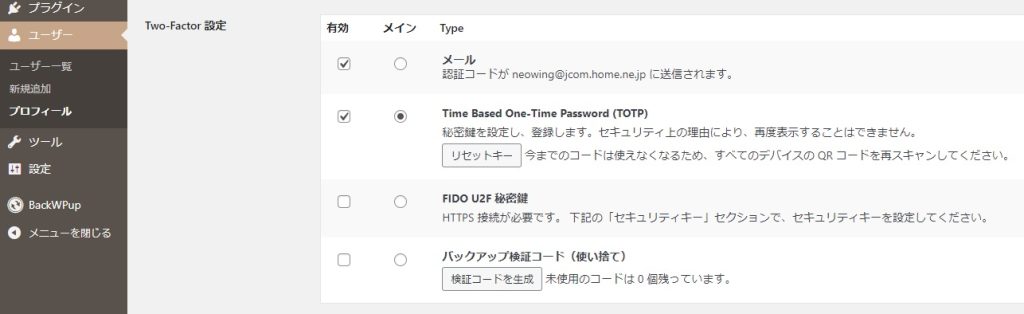
初期状態では、Time Based One-Time Password(TOTP)にQRコードが表示されています。
スマートフォンの認証アプリ(Authencator、VIP Access、Authyなど)より、QRコードを読みより、認証コード入力することにより、アプリ認証が可能となります。
まずは、普通にログインする。
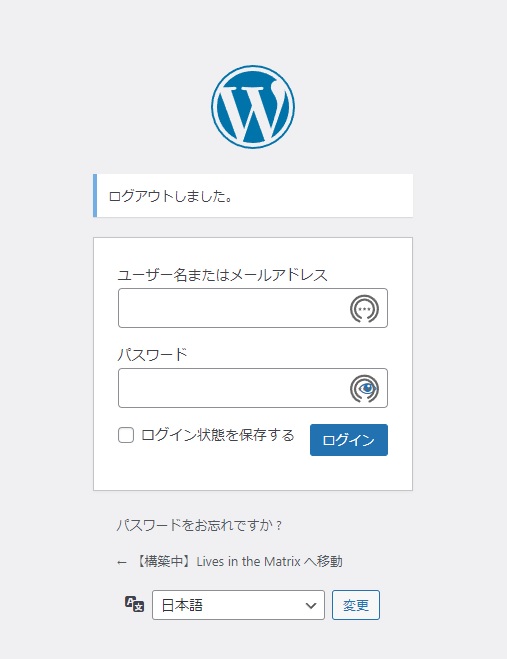
その後、アプリ認証の画面が表示されます。
スマートフォンの認証アプリに表示される認証コードを入力・認証することで管理画面へログイン出来るようになります。
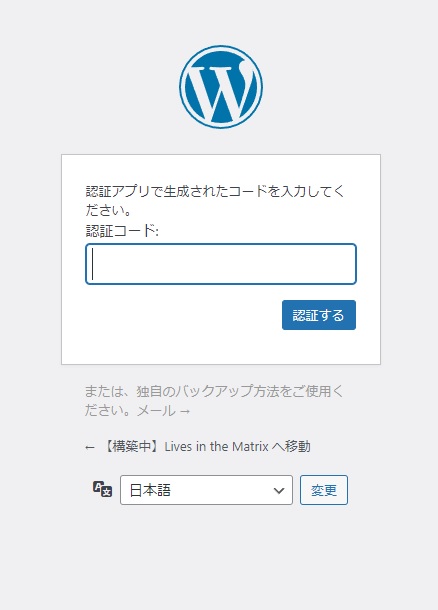
スマートフォンの認証アプリにはこのように表示されます。(MicrosoftのAuthencatorにQRコードを登録しました。)
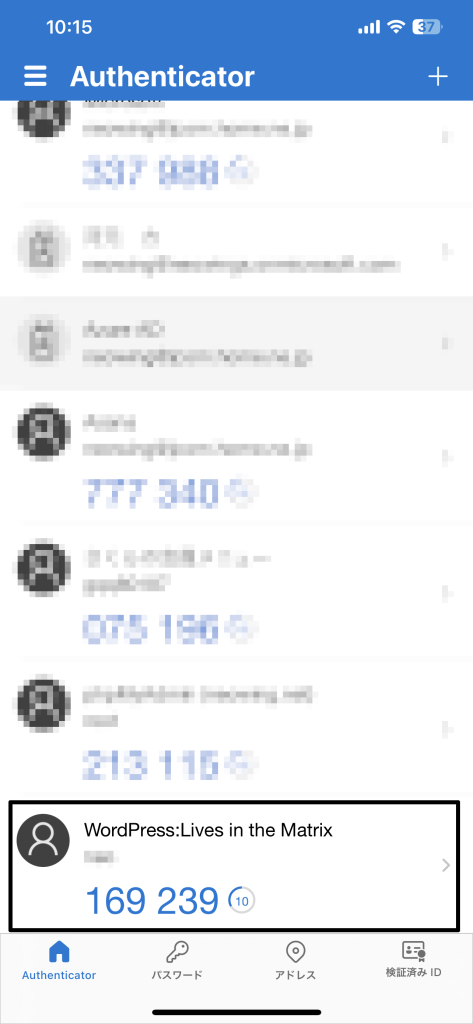
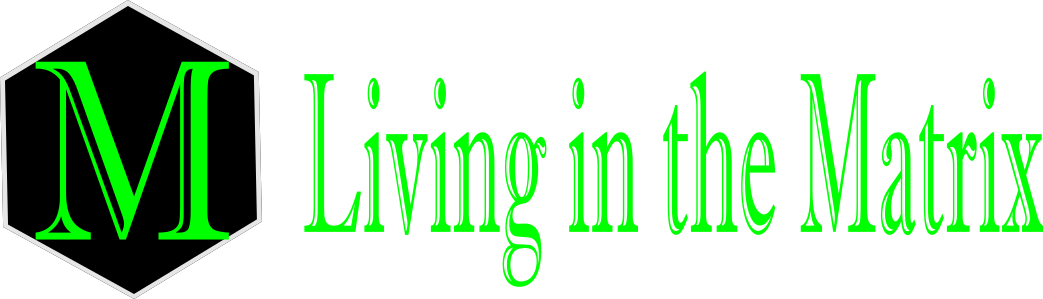

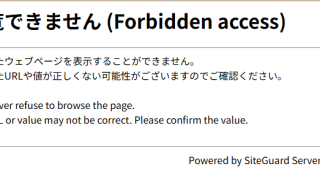







コメント